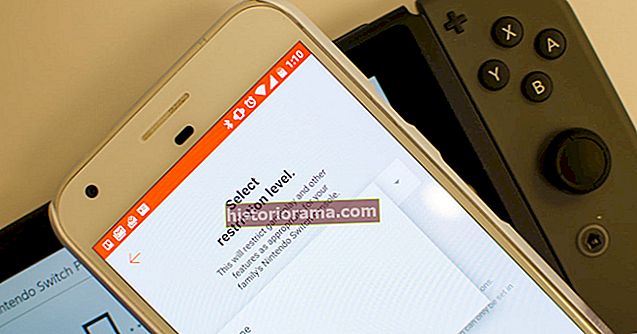Carlos Vega \ Digital Trends Μπορεί να εκπλαγείτε πόση παραγωγικότητα μπορείτε να βγείτε από μια συσκευή iOS με ορισμένες από τις εφαρμογές που βρίσκονται στο App Store. Είτε εργάζεστε σε έγγραφα, παρουσιάσεις ή ακόμα και σε σχέδια σχεδίασης, ένα από τα πράγματα που θέλετε να κάνετε είναι να εγκαταστήσετε τις αγαπημένες σας γραμματοσειρές. Ίσως πιστεύετε ότι μπορείτε να το κάνετε αυτό μόνο σε επιτραπέζιο ή φορητό υπολογιστή, αλλά στην πραγματικότητα μπορείτε επίσης να εγκαταστήσετε γραμματοσειρές στο iPad ή το iPhone σας. Θα σας δείξουμε πώς να το κάνετε αυτό χρησιμοποιώντας μια εφαρμογή που ονομάζεται AnyFont.
Carlos Vega \ Digital Trends Μπορεί να εκπλαγείτε πόση παραγωγικότητα μπορείτε να βγείτε από μια συσκευή iOS με ορισμένες από τις εφαρμογές που βρίσκονται στο App Store. Είτε εργάζεστε σε έγγραφα, παρουσιάσεις ή ακόμα και σε σχέδια σχεδίασης, ένα από τα πράγματα που θέλετε να κάνετε είναι να εγκαταστήσετε τις αγαπημένες σας γραμματοσειρές. Ίσως πιστεύετε ότι μπορείτε να το κάνετε αυτό μόνο σε επιτραπέζιο ή φορητό υπολογιστή, αλλά στην πραγματικότητα μπορείτε επίσης να εγκαταστήσετε γραμματοσειρές στο iPad ή το iPhone σας. Θα σας δείξουμε πώς να το κάνετε αυτό χρησιμοποιώντας μια εφαρμογή που ονομάζεται AnyFont.
AnyFont

Το AnyFont σάς επιτρέπει να εγκαταστήσετε γραμματοσειρές σε μορφή TrueTypeFont (.ttf), OpenTypeFont (.otf) ή TrueType Collection (.ttc) στο iPhone ή το iPad σας. Οι γραμματοσειρές μπορούν να χρησιμοποιηθούν σε εφαρμογές γραφείου όπως το Microsoft Office ή το iWork, ακόμη και εφαρμογές σχεδίασης. Το AnyFont κοστίζει 1,99 $ στο Apple App Store και είναι πολύ εύκολο στη χρήση.
App Store
Εισαγωγή των γραμματοσειρών σας στο AnyFont
Προηγούμενο Επόμενο 1 από 6 Carlos Vega \ Digital Trends
Carlos Vega \ Digital Trends 
 Carlos Vega \ Digital Trends
Carlos Vega \ Digital Trends  Carlos Vega \ Digital Trends
Carlos Vega \ Digital Trends  Carlos Vega \ Digital Trends
Carlos Vega \ Digital Trends  Carlos Vega \ Digital Trends
Carlos Vega \ Digital Trends Ας ρίξουμε μια ματιά στον τρόπο εγκατάστασης γραμματοσειρών σε iPad ή iPhone με το AnyFont. Θα εισαγάγουμε και θα εγκαταστήσουμε μια γραμματοσειρά που ονομάζεται Archistico.
- Αρχικά, μπορείτε να αποθηκεύσετε τις γραμματοσειρές που θέλετε στον αποθηκευτικό χώρο στο cloud, οπότε για αυτό το παράδειγμα θα χρησιμοποιήσουμε Dropbox. Μόλις αποθηκεύσετε το αρχείο γραμματοσειράς στο χώρο αποθήκευσης στο cloud, θα είστε έτοιμοι να το εγκαταστήσετε.
- Στο Dropbox (ή σε άλλο χώρο αποθήκευσης cloud) πατήστε στο αρχείο γραμματοσειρών (για αυτό το παράδειγμα Archistico_Simple.ttf).
- Πατήστε το έλλειψη πάνω δεξιά γωνία και επιλέξτεΕξαγωγή.
- Επιλέξτε Oστυλόστο μενού iOS.
- Παρακέντηση Εισαγωγή με AnyFont στη λίστα εφαρμογών.
Το AnyFont θα ανοίξει και μπορείτε να δείτε τη γραμματοσειρά σας στη λίστα.
Εγκατάσταση των γραμματοσειρών σας στο iOS
Προηγούμενο Επόμενο 1 από 7 Carlos Vega \ Digital Trends
Carlos Vega \ Digital Trends  Carlos Vega \ Digital Trends
Carlos Vega \ Digital Trends  Carlos Vega \ Digital Trends
Carlos Vega \ Digital Trends  Carlos Vega \ Digital Trends
Carlos Vega \ Digital Trends  Carlos Vega \ Digital Trends
Carlos Vega \ Digital Trends  Carlos Vega \ Digital Trends
Carlos Vega \ Digital Trends  Carlos Vega \ Digital Trends
Carlos Vega \ Digital Trends - Στο AnyFont, πατήστε το αρχείο γραμματοσειράς σας.
- Πατήστε το Αα εικόνισμα.
- Παρακέντηση Εγκαθιστώ στην επάνω δεξιά γωνία.
- Παρακέντηση Επόμενο στην επάνω δεξιά γωνία.
- Στη συνέχεια, θα λάβετε ένα μήνυμα «συναίνεσης» που θα σας ενημερώνει ότι αυτό το προφίλ διαμόρφωσης θα εγκαταστήσει αυτήν τη γραμματοσειρά. Παρακέντηση Επόμενο.
- Παρακέντηση Εγκαθιστώ πάλι.
- Παρακέντηση Ολοκληρώθηκε και τελειώσατε.
Πού είναι εγκατεστημένες όλες οι γραμματοσειρές σας;
Προηγούμενο Επόμενο 1 από 3 Carlos Vega \ Digital Trends
Carlos Vega \ Digital Trends  Carlos Vega \ Digital Trends
Carlos Vega \ Digital Trends  Carlos Vega \ Digital Trends Ακολουθήστε αυτά τα βήματα εάν θέλετε να δείτε όλες τις γραμματοσειρές που είναι εγκατεστημένες στη συσκευή σας ή εάν θέλετε να διαγράψετε μια γραμματοσειρά.
Carlos Vega \ Digital Trends Ακολουθήστε αυτά τα βήματα εάν θέλετε να δείτε όλες τις γραμματοσειρές που είναι εγκατεστημένες στη συσκευή σας ή εάν θέλετε να διαγράψετε μια γραμματοσειρά. - ΠαρακέντησηΡυθμίσεις,
- Μετά πηγαίνετε στο Γενικός,
- Κάντε κύλιση προς τα κάτω Προφίλ
Επιλογή των νέων γραμματοσειρών σε μια εφαρμογή

 Εάν εργαζόσασταν, ας πούμε σε ένα PowerPoint, θα πρέπει να κλείσετε την εφαρμογή για να δείτε τυχόν νέες γραμματοσειρές.
Εάν εργαζόσασταν, ας πούμε σε ένα PowerPoint, θα πρέπει να κλείσετε την εφαρμογή για να δείτε τυχόν νέες γραμματοσειρές. - Διπλό χτύπημα στο σπίτι σας για να δείτε όλες τις ανοιχτές εφαρμογές σας.
- Σύρετε προς τα αριστεράκαι σωστά μέχρι να βρείτε την εφαρμογή όπου θέλετε να χρησιμοποιήσετε τις νέες γραμματοσειρές.
- Σύρετε προς τα πάνω για να κλείσετε την εφαρμογή.
- Ανοίξτε ξανά την εφαρμογή.
- Τώρα μπορείτε να δείτε ότι το Archistico παρατίθεται κάτω από το «Γραμματοσειρές iOS» Ενότητα.
Όχι μόνο το AnyFont λειτουργεί για το Microsoft Office, αλλά και για εφαρμογές iWork και σχεδίασης της Apple όπως το Pixelmator. Λοιπόν, το έχετε. Μια πολύ χρήσιμη εφαρμογή που μεταφέρει την παραγωγικότητα στο iOS στο επόμενο επίπεδο.